如何在电脑版wps表格中设置关闭兼容模式
电脑版WPS表格软件被很多人使用,用来编辑数据等,有的用户在使用该软件时,并不想要使用兼容模式,因此需要设置关闭兼容模式,但是却不知道如何设置,那么小编就来为大家介绍一下吧。
具体如下:
1. 第一步,点击桌面左下角的开始图标,接着点击红框中的所有程序选项。

2. 第二步,来到下图所示的所有程序菜单后,点击红框中的wps office文件夹。

3. 第三步,在下图所示的WPS office文件夹菜单中,点击红框中的wps office 工具文件夹。

4. 第四步,我们可以看到如下图所示的文件夹页面,点击红框中的配置工具选项。
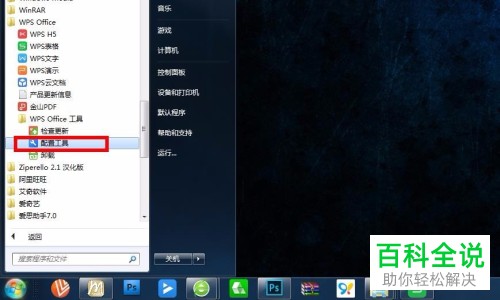
5. 第五步,来到下图所示的设置页面后,点击红框中的高级选项。

6. 第六步,在下图所示的高级设置页面中,可以看到设置了兼容模式,也可以看是使用的兼容模式的版本,如果小伙伴想要取消全部,那么取消勾选wps office兼容第三方系统和软件左边的复选框。

7. 第七步,我们可以看到如下图所示的页面,对应的兼容版本变成了额灰色,说明成功设置关闭兼容模式了。

以上就是如何在电脑版wps表格中设置关闭兼容模式的方法。
赞 (0)

